Despre Rectin: O Soluție Naturală pentru Hemoroizi

Rectin este un gel natural conceput pentru a oferi alinare și a ajuta la gestionarea simptomelor neplăcute ale hemoroizilor, atât interni, cât și externi sau combinați.
Grila din Microsoft Excel vă oferă vizualizarea celulelor pe care o vedeți în fiecare foaie de calcul. Acestea sunt liniile slabe care compun foaia ta. Dar, în anumite cazuri, acele linii de grilă pot distrage atenția sau pur și simplu ne ajută. Din fericire, puteți ascunde liniile de grilă în Excel oricând doriți. Și le puteți ascunde sau afișa pe foaie, nu pe registru de lucru.
Pe lângă ascunderea sau afișarea liniilor de grilă, este posibil să aveți o preferință când este timpul să imprimați. Este posibil să folosiți propriile chenare și să nu aveți nevoie să imprimați liniile de grilă. Sau poate aveți situația opusă în care nu aveți margini de celule și liniile de grilă sunt utile.
Indiferent de scenariul dvs., vă vom arăta cum să lucrați cu liniile de grilă în Excel pentru a le afișa, ascunde, imprima sau nu le imprima.
Ascundeți sau afișați liniile de grilă în Excel
În Excel pe Windows și Mac, aveți două moduri de a ascunde sau afișa liniile de grilă pentru o foaie. Aceste metode se află pur și simplu în diferite file din Excel.
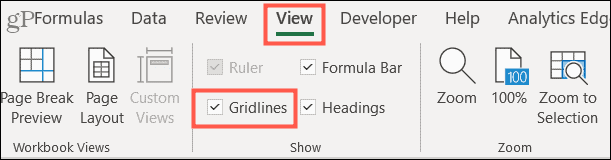

Indiferent de locația pe care o utilizați pentru a ascunde sau afișa liniile de grilă, se va sincroniza cu cealaltă.
Gridlines în Excel pentru web
Dacă utilizați versiunea online a Excel , aveți doar o zonă ușoară spre care să vă adresați pentru a ascunde sau afișa linii de grilă. Accesați fila Vizualizare și debifați pentru a ascunde sau bifați pentru a afișa Gridlines .
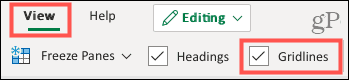
Și din nou, setarea Gridlines se aplică foii dvs. active curente, nu tuturor foilor din registrul de lucru.
Tipăriți Gridlines în Excel
Atât pe Windows, cât și pe Mac, puteți alege să imprimați sau să nu imprimați liniile de grilă. Accesați fila Aspect pagină și bifați caseta de lângă Print sub Gridlines pentru a le imprima sau debifați acea casetă pentru a le ascunde atunci când imprimați.

Pentru a vedea o previzualizare a foii înainte de imprimare, accesați Fișier > Imprimare pe oricare platformă. Acest lucru vă permite să revizuiți înainte de a apăsa butonul Imprimare.
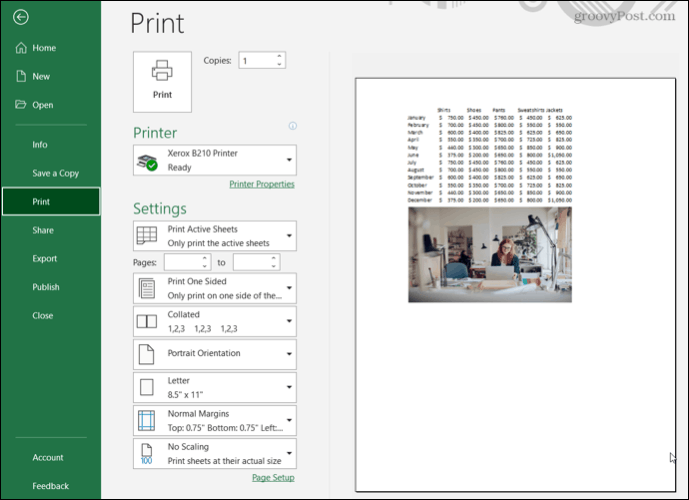
Previzualizarea tipăririi fără grile afișate
În plus, setarea de imprimare pentru Gridlines se aplică și numai pentru foaia activă curentă. Acest lucru este important de reținut dacă intenționați să imprimați celelalte foi și doriți un amestec de unele cu linii de grilă și altele fără.
Notă : în prezent nu puteți imprima linii de grilă în Excel pentru web. Așadar, dacă trebuie să creați o grilă pentru imprimarea datelor , luați în considerare adăugarea de margini la celule.
Utilizați liniile de grilă când aveți nevoie de ele
Indiferent dacă găsiți că liniile de grilă vă distrag atenția într-una dintre foile dvs. de calcul sau dacă doriți să vă asigurați că le imprimați atunci când va veni momentul, aveți modalități de a ascunde, afișa și tipări linii de grilă în Excel. Această flexibilitate vă permite să personalizați aspectul foii, fie pe computer, fie pe piesa imprimată.
Pentru mai multe, aruncați o privire la aceste sfaturi suplimentare pentru utilizarea Excel .
Rectin este un gel natural conceput pentru a oferi alinare și a ajuta la gestionarea simptomelor neplăcute ale hemoroizilor, atât interni, cât și externi sau combinați.
Luptă cu eroarea Blue Screen of Death (BSOD) în Windows 10. Obțineți remedieri de depanare pentru a rezolva această eroare cu ușurință.
Dacă doriți să creați etichete în aplicația Gmail, acest ghid vă oferă soluția. Aflati cum sa faceti acest lucru atât pe telefon, cât și pe desktop.
Îmbunătățiți-vă documentele cu un chenar de pagină personalizat în Word. Află cum să adăugați și să personalizezi chenarul.
Dacă Xbox-ul dvs. nu se va conecta la Wi-Fi, urmăriți soluțiile furnizate în acest articol pentru a vă conecta Xbox și a continua să jucați.
Dacă PS4 se oprește de la sine, urmați soluțiile noastre eficiente pentru a remedia problema rapid și ușor.
Aflați cele mai bune soluții pentru a remedia eroarea „microfonul este dezactivat de setările sistemului” pe Google Meet, Zoom și Hangouts.
Descoperiți modalitățile simple și eficiente de a scrie fracții în Google Docs folosind caractere speciale și echivalente automate.
Remedierea eroarei Google ReCaptcha „Eroare pentru proprietarul site-ului: tip cheie invalid” prin soluții eficiente și actualizate.
Setările de calibrare a culorilor încorporate în Windows 10 vă ajută să îmbunătățiți acuratețea culorii monitoarelor dvs. Acest ghid detaliat vă arată cum să găsiți și să configurați aceste setări.



![Cum să remediați Xbox nu se conectează la Wi-Fi? [10 soluții rapide] Cum să remediați Xbox nu se conectează la Wi-Fi? [10 soluții rapide]](https://luckytemplates.com/resources1/images2/image-9518-0408150806444.png)
![REPARAT: PS4 se oprește de la sine Problemă aleatorie [Remediere rapidă] REPARAT: PS4 se oprește de la sine Problemă aleatorie [Remediere rapidă]](https://luckytemplates.com/resources1/images2/image-9380-0408150315212.jpg)
![Remediați „Microfonul este dezactivat de setările sistemului Google Meet” [6 trucuri] Remediați „Microfonul este dezactivat de setările sistemului Google Meet” [6 trucuri]](https://luckytemplates.com/resources1/images2/image-4566-0408150945190.png)


